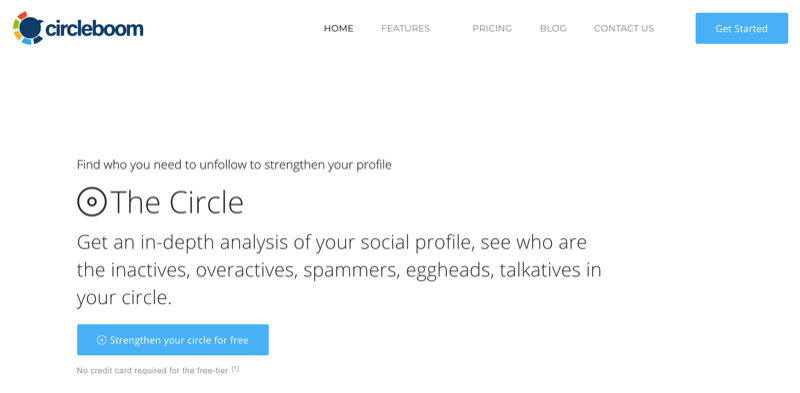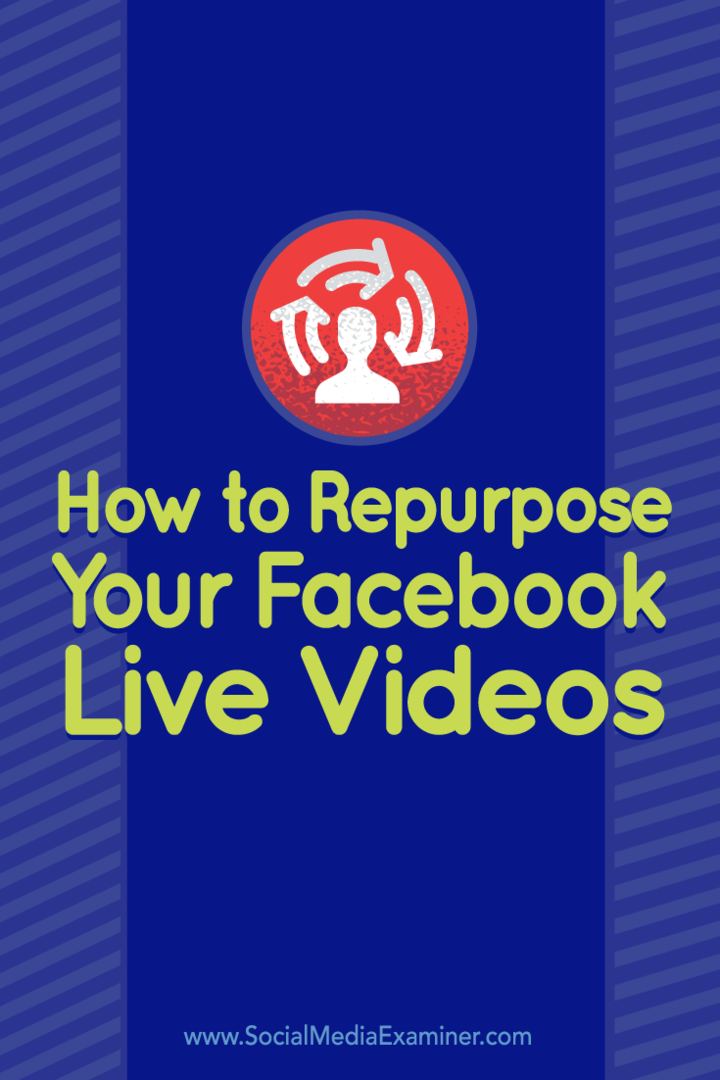Kā atbloķēt izglītības motīvus operētājsistēmā Windows 11
Microsoft Windows 11 Varonis / / April 03, 2023

Pēdējo reizi atjaunināts
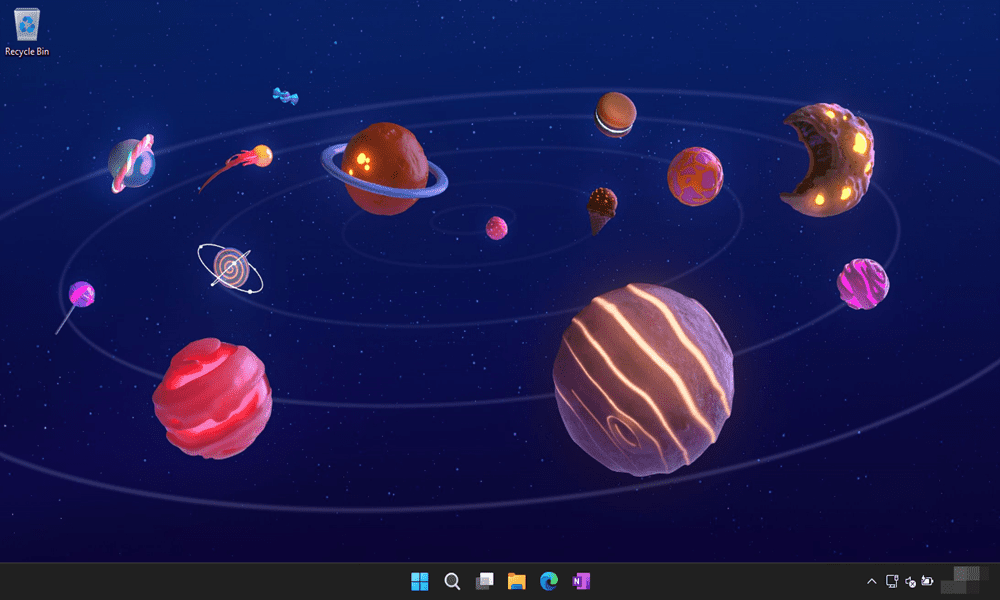
Motīvu maiņa operētājsistēmā Windows 11 ir vienkāršs veids, kā pielāgot izskatu un darbību. Tālāk ir norādīts, kā operētājsistēmā Windows 11 atbloķēt izglītības tēmas.
Noteikti netrūkst veidu, kā pielāgot dažādas Windows 11 jomas, piemēram sistēmas ikonas, izvēlni Sākt, tapetes, un vēl. Kad maināt motīvu un iespējot tumšo režīmu, piemēram, līdz ar to mainās visi jūsu logi, virsrakstu joslas un kontūras.
Sākot ar Windows 11 2022 atjauninājumu (versija 22H2), Microsoft ir slēpusi dažus noderīgus jaunumus izglītības tēmas iespējams, vēlēsities izmēģināt papildu personalizācijas iespējas.
Varat atbloķēt izglītības tēmas operētājsistēmā Windows 11, ātri pielāgojot reģistru. Lūk, kā to izdarīt.
Atbloķējiet izglītības motīvus operētājsistēmā Windows 11
Jaunie izglītības motīvi ļauj ātri personalizēt tapetes un logu akcentu krāsas. Ikviens, kas izmanto operētājsistēmu Windows 11 Home, Pro vai Enterprise, ir paredzēts studentiem, var atbloķēt jaunos motīvus un mainīt savu Windows 11 pieredzi.
Piezīme: Lai atbloķētu izglītības tēmas, jums ir jāmaina reģistrs, kas nav paredzēts vājprātīgajiem. Ja ievadāt nepareizu vērtību nepareizā vietā, tas var padarīt jūsu datoru nestabilu un nefunkcionējošu.
Pirms došanās tālāk, pārliecinieties dublējiet reģistru, izveidot a Atjaunošanas punkts, vai izveidojiet a pilnīgs rezerves attēls jūsu diska. Tas ļaus jums atgūt savu sistēmu ja kaut kas noiet greizi.
Lai atbloķētu izglītības tēmas operētājsistēmā Windows 11:
- Nospiediet pogu Windows taustiņš + R lai palaistu Skrien dialoglodziņš.
- Tips regedit un sit Ievadiet vai noklikšķiniet labi.
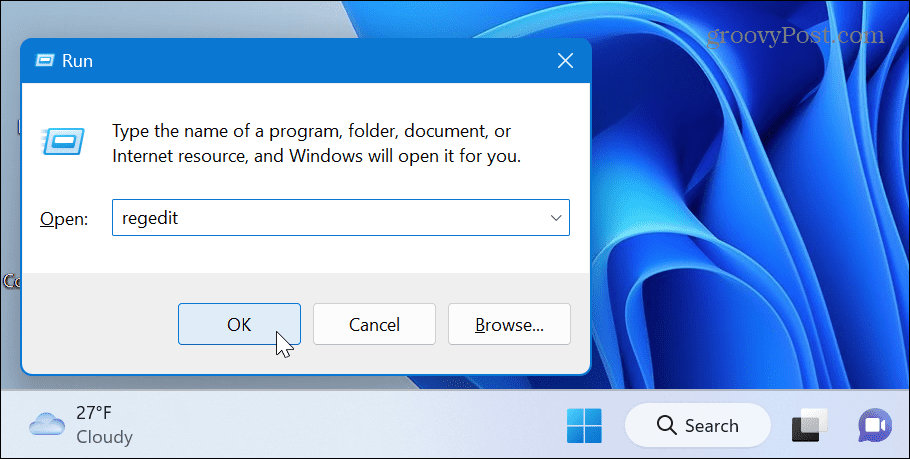
- Vienreiz Reģistra redaktors atveras, dodieties uz šādu ceļu:
Dators\HKEY_LOCAL_MACHINE\SOFTWARE\Microsoft\PolicyManager\current\device
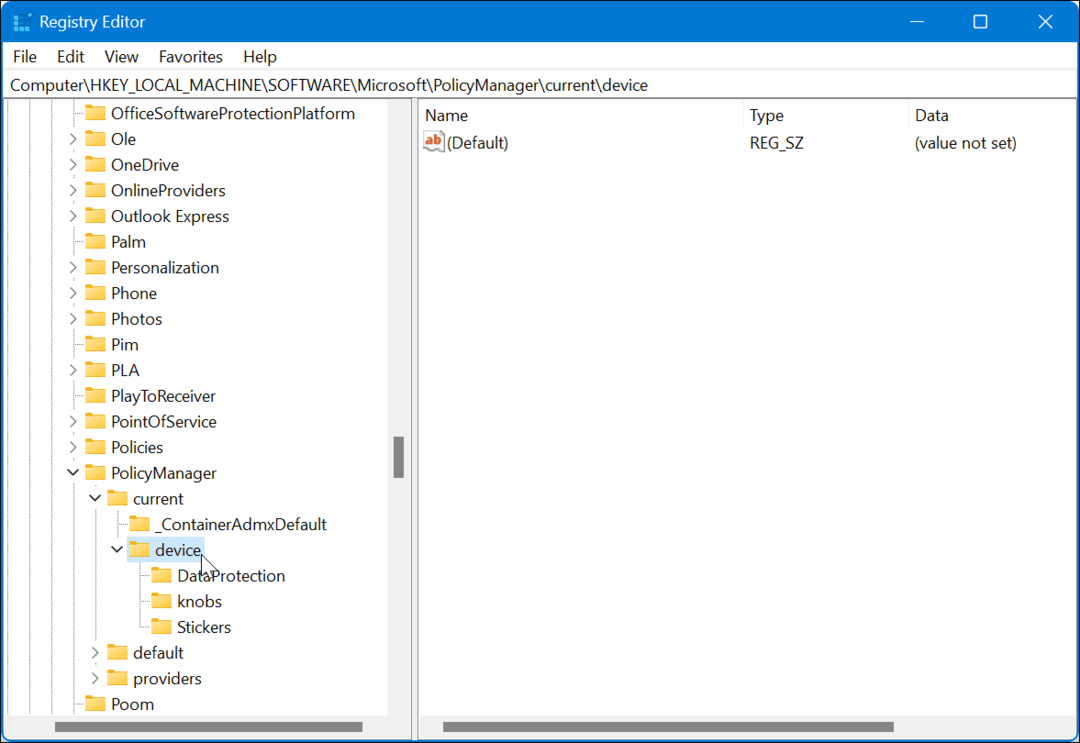
- Ar peles labo pogu noklikšķiniet uz ierīces mapi un izvēlieties Jauns > Atslēga.
- Nosauciet jauno taustiņu uz Izglītība.
- Noklikšķiniet, lai iezīmētu Izglītība tikko izveidotā atslēga. Ar peles labo pogu noklikšķiniet uz labā paneļa un izvēlieties Jauns > DWORD (32 bitu) vērtība.
- Nosauciet šo vērtību kā IespējotEduThemes.
- Dubultklikšķi IespējotEduThemes un mainiet tā vērtību no 0 uz 1.
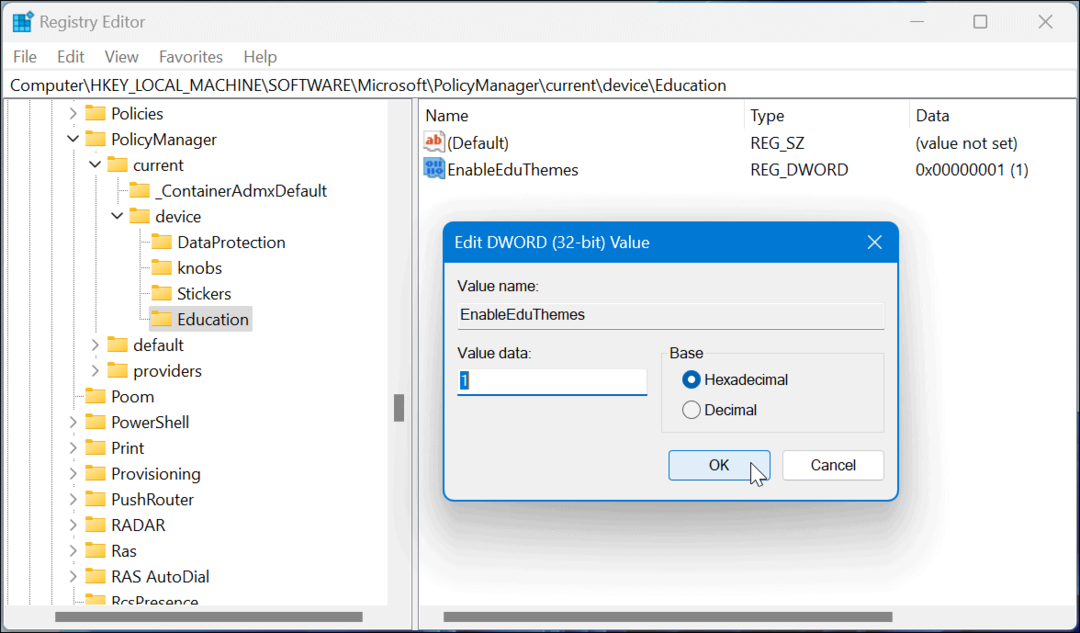
- Aizveriet reģistra redaktoru, restartējiet Windows 11, un ļaujiet tai lejupielādēt jaunos izglītības motīvus. Ir seši jauni motīvi, un tie tiks automātiski lejupielādēti nākamajā pierakstīšanās reizē.
Kā skatīt vai mainīt motīvu operētājsistēmā Windows 11
Tagad, kad esat atbloķējis jaunos izglītības motīvus, varat tos apskatīt savā Windows 11 datorā.
Lai mainītu motīvu operētājsistēmā Windows 11:
- Ar peles labo pogu noklikšķiniet uz tukšas darbvirsmas apgabala un noklikšķiniet uz Personalizējiet no konteksta izvēlnes.
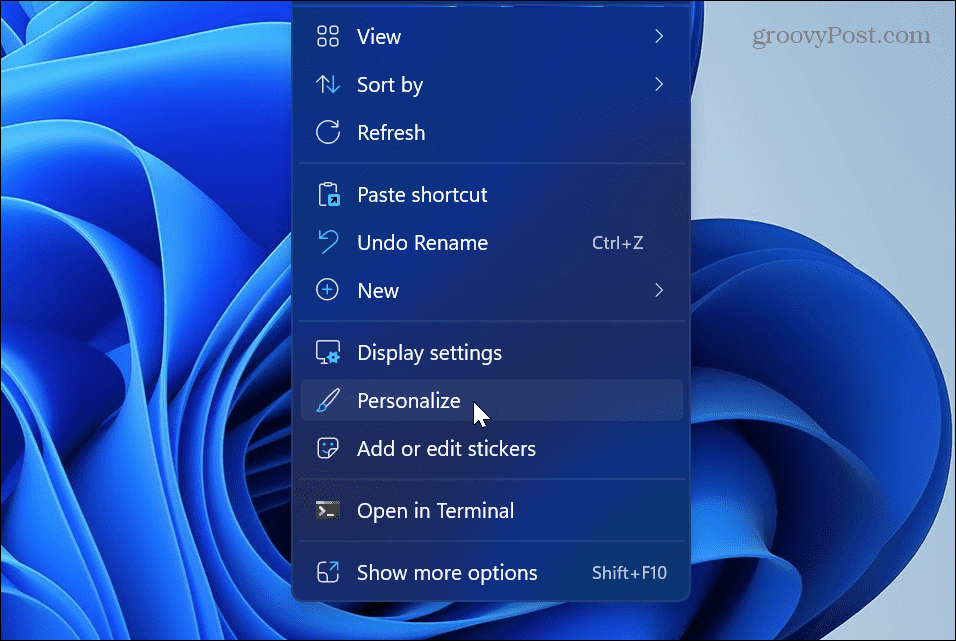
- Jūs redzēsit sešas jaunas tēmas un varēsiet tās izmēģināt, noklikšķinot uz tām.
- Noklikšķiniet uz motīva vienreiz, lai iegūtu priekšskatījumu, vai veiciet dubultklikšķi uz motīva, lai to izmantotu pilnu laiku, līdz vēlāk to mainīsit.
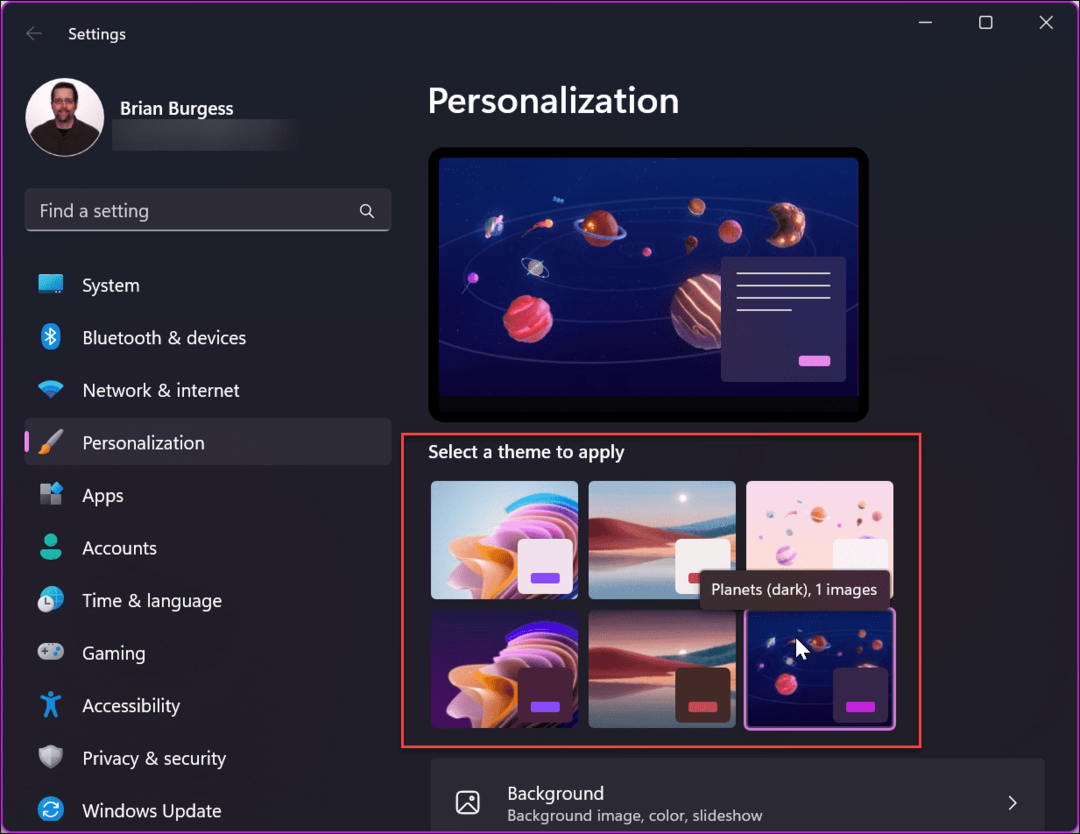
Windows 11 pielāgošana
Ja vēlaties savai sistēmai pievienot jaunas un vienkāršas pielāgošanas iespējas, izglītības tēmu atbloķēšana ir laba vieta, kur sākt. Atcerieties: lai atbloķētu jaunos motīvus, ir jāpalaiž jaunākais Windows 11 2022 atjauninājums. Ja neesat pārliecināts, vai jums ir versija 22H2, skatiet mūsu rokasgrāmata par Windows 11 versijas atrašanu.
Lai uzzinātu vairāk par pielāgošanas un personalizēšanas opcijām, uzziniet, kā to izdarīt pielāgot sistēmas ikonas vai personalizējiet izvēlni Sākt operētājsistēmā Windows 11. Un tas neapstājas ar darbvirsmas fonu un motīviem. Jūs varat pielāgot Windows 11 bloķēšanas ekrānu vai iegūt vairāk no uzdevumjoslu, pielāgojot to.
Ir arī svarīgi atzīmēt, ka jūs joprojām varat izmantot ekrānsaudzētāji operētājsistēmā Windows 11 un pat iestatiet savus fotoattēlus kā ekrānsaudzētāju arī.
Ja vēl neizmantojat operētājsistēmu Windows 11, skatiet piecus veidus, kā to izdarīt pielāgojiet bloķēšanas ekrānu operētājsistēmā Windows 10 vai kā personalizējiet uzdevumjoslu. Un, ja vēlaties pielāgot kaut ko citu, nevis lietotāja interfeisu, izlasiet par pielāgošanu Windows 10 izvēlne Sūtīt uz.
Kā atrast savu Windows 11 produkta atslēgu
Ja jums ir jāpārsūta sava Windows 11 produkta atslēga vai tā vienkārši nepieciešama, lai veiktu tīru OS instalēšanu,...
Kā notīrīt Google Chrome kešatmiņu, sīkfailus un pārlūkošanas vēsturi
Pārlūks Chrome veic lielisku darbu, saglabājot jūsu pārlūkošanas vēsturi, kešatmiņu un sīkfailus, lai optimizētu pārlūkprogrammas veiktspēju tiešsaistē. Viņa ir kā...